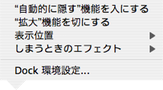このDock(ドック)というやつはアプリを登録しておいて
ワンクリックですぐに起動することができます
またいくつでも登録できるのでこんな感じにもなります↓

アプリを登録する
先ほど紹介したDockへの登録ですがこれは
登録したいアプリをDockまでドラッグしてくるだけです
また、Dockから外したいときもドラッグしてはずします
このとき外したいアプリは終了しておいてください
アプリの起動の確認
Dockには登録していなくても起動しているアプリは表示されます
また、起動しているアプリには下に▲が付きます
safariの場合、、、

と、なります
Dockに登録のアプリを右クリック
ここで表示されるメニューはアプリによって違うのですが
アプリが起動しているときはそのアプリを終了させたりできます
Dockの大きさ変更
Dockのゴミ箱の横にこんな線が入っています→

ここにマウスカーソルをあわせるとカーソルがこんなのに変わります→

ここでドラッグするとDockのサイズを変えられます
Dockの表示位置などの変更
さっきと同じ

で右クリックするとこんなのがあらわれます
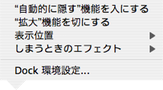
「”自動的に隠す”機能を入にする」> これを選択するとDockからカーソルを離すとDockが画面外に隠れます
Dockを表示するには画面の端にカーソルをもっていきます
「”拡大”機能を入にする」> これを選択するとDockにカーソルをあわせたときに登録されたアプリが拡大されます
「表示位置」> そのまんまです。Dockの表示位置を左、下、右から選択できます
「しまうエフェクト」> ウィンドウの黄色いボタン
#ref error :ご指定のファイルが見つかりません。ファイル名を確認して、再度指定してください。 (red.png)
をクリックするとにゅ〜〜っとウィンドウが
Dockに吸い込まれるのですが、その時のエフェクトの選択です
最終更新:2007年07月25日 00:59